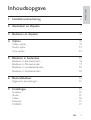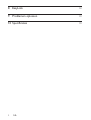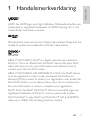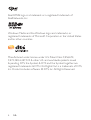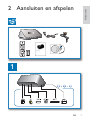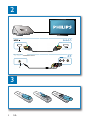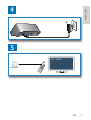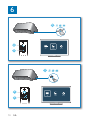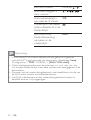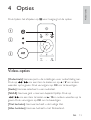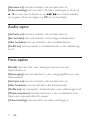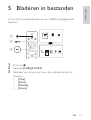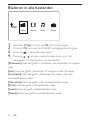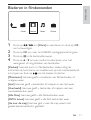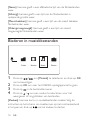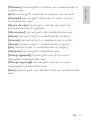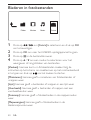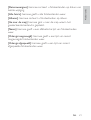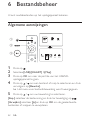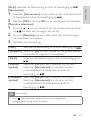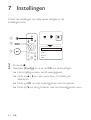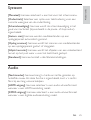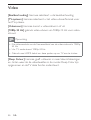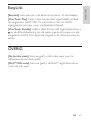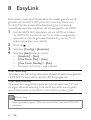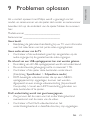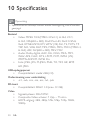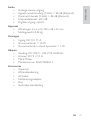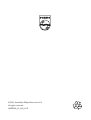Register your product and get support at
www.philips.com/welcome
NL Gebruiksaanwijzing
HMP3000


3NL
Nederlands
Inhoudsopgave
1 Handelsmerkverklaring 5
2 Aansluiten en afspelen 7
3 Bedienen en afspelen 11
4 Opties 13
Video-opties 13
Audio-optie 14
Foto-opties 14
5 Bladeren in bestanden 15
Bladeren in alle bestanden 16
Bladeren in filmbestanden 17
Bladeren in muziekbestanden 18
Bladeren in fotobestanden 20
6 Bestandsbeheer 22
Algemene aanwijzingen 22
7 Instellingen 24
Systeem 25
Audio 25
Video 26
EasyLink 27
OVERIG 27

4 NL
8 EasyLink 28
9 Problemen oplossen 29
10 Specificaties 30

5NL
Nederlands
1 Handelsmerkverklaring
HDMI, the HDMI logo, and High-Definition Multimedia Interface are
trademarks or registered trademarks of HDMI licensing LLC in the
United States and other countries.
Manufactured under license from Dolby Laboratories. Dolby and the
double-D symbol are trademarks of Dolby Laboratories.
ABOUT DIVX VIDEO: DivX
®
is a digital video format created by
DivX, Inc. This is an official DivX Certified
®
device that plays DivX
video. Visit divx.com for more information and software tools to
convert your files into DivX video.
ABOUT DIVX VIDEO-ON-DEMAND: This DivX Certified
®
device
must be registered in order to play purchased DivX Video-on-
Demand (VOD) movies. To obtain your registration code, locate the
DivX VOD section in your device setup menu. Go to vod.divx.com
for more information on how to complete your registration.
DivX
®
, DivX Certified
®
, DivX Plus™ HD and associated logos are
registered trademarks of DivX, Inc. and are used under license.
DivX Certified
®
to play DivX
®
and DivX Plus™ HD (H.264/MKV)
video up to 1080p HD including premium content.

6 NL
Real RMVB logo is a trademark or a registered trademark of
RealNetworks, Inc.
Windows Media and the Windows logo are trademarks, or
registered trademarks of Microsoft Corporation in the United States
and/or other countries.
Manufactured under license under U.S. Patent Nos: 5,956,674;
5,974,380; 6,487,535 & other U.S. and worldwide patents issued
& pending. DTS, the Symbol, & DTS and the Symbol together are
registered trademarks & DTS 2.0+Digital Out is a trademark of DTS,
Inc. Product includes software. © DTS, Inc. All Rights Reserved.

7NL
Nederlands
Register your product and get support at
www.philips.com/welcome
EN User manual
HMP3000
HMP3000
PC & Mac
SUBTITLE EDIT
1
2 Aansluiten en afspelen

8 NL
2
TV OUT + AUDIO OUT
DIO OUT
L R VIDEO
R
L
L
TV OUT + AUD
AUD
3

9NL
Nederlands
4
5
SOURCE
TV
AV / HDMI

10 NL
6
2
3
1
USB CARD SETUP
2
3
1
USB CARD SETUP

11NL
Nederlands
3 Bedienen en afspelen
Gebruik uw afstandsbediening om het afspelen te bedienen.
Functie Knoppen /
Acties
Het afspelen stoppen.
Het afspelen
onderbreken of
hervatten.
Naar het vorige/
volgende mediabestand
gaan.
/
Terugkeren naar het
beginscherm.
Hiermee zoomt u in
of uit.
Druk
herhaaldelijk op
.
Druk op
/ / /
om door een
vergrote foto te
schuiven.
Snel achteruit/vooruit
zoeken.
Druk
herhaaldelijk op
/ om
een snelheid te
selecteren.
Naar instellingen voor
ondertiteling gaan.
SUBTITLE
SUBTITLE EDIT

12 NL
Een foto roteren. Druk op / .
Hiermee navigeert u
door menu’s.
/ / /
Hiermee bevestigt u
een selectie of invoer.
OK
Optiemenu’s oproepen
tijdens afspelen of in de
bestandslijst.
Het menu voor
bestandbewerking
oproepen in de
mappenlijst.
EDIT
Opmerking
U kunt alleen DivX-video’s afspelen die zijn gehuurd of gekocht •
met de DivX
®
-registratiecode van deze speler. (Raadpleeg ‘Setup’
(Configuratie) > ‘MISC’ (OVERIG) > [DivX
®
VOD-code])
Ondertitelingsbestanden met de extensies .srt, .smi, .sub, .ssa, .ass,
•
.txt worden ondersteund, maar deze worden niet weergegeven in de
bestandslijst.
De naam van het ondertitelingsbestand moet dezelfde zijn als die van
•
de DivX-video (zonder de bestandsextensie).
Het DivX-videobestand en het ondertitelingsbestand moeten in
•
dezelfde directory zijn opgeslagen.

13NL
Nederlands
4 Opties
Druk tijdens het afspelen op voor toegang tot de opties.
Video-opties
[Ondertitels]: hiermee past u de instellingen voor ondertiteling aan.
Druk op
/ om een item te kiezen en op / om andere
waarden op te geven. Druk vervolgens op OK om te bevestigen.
[Audio]: hiermee selecteert u een audiotaal.
[NAAR]: hiermee gaat u naar een bepaald tijdstip. Druk op
/ om een item te kiezen en / om andere waarden op te
geven. Druk vervolgens op OK om te bevestigen.
[Titel herhalen]: hiermee herhaalt u de huidige titel.
[Alles herhalen]: hiermee herhaalt u het filmbestand.
a
b
c

14 NL
[Herhalen uit]: hiermee schakelt u de herhaalmodus uit.
[Video-instelling]: hiermee stelt u de video-instellingen in. Druk op
/ om een item te kiezen en op / om andere waarden
op te geven. Druk vervolgens op OK om te bevestigen.
Audio-optie
[Herhalen uit]: hiermee schakelt u de herhaalmodus uit.
[Eén herhalen]: hiermee herhaalt u het huidige muziekbestand.
[Alles herhalen]: hiermee herhaalt u alle muziekbestanden.
[Shuffle lus]: hiermee speelt u muziekbestanden in een willekeurige
lus af.
Foto-opties
[Diatijd]: hiermee stelt u een weergave-interval voor een
diapresentatie in.
[Diaovergang]: hiermee selecteert u een overgangseffect voor een
diapresentatie.
[Herhalen uit]: hiermee schakelt u de herhaalmodus uit.
[Alles herhalen]: hiermee herhaalt u alle fotobestanden.
[Shuffle lus]: hiermee speelt u fotobestanden in een willekeurige lus af.
[Muziek selecteren]: hiermee selecteert u een muziekbestand om
tijdens een diapresentatie af te spelen.
[Video-instelling]: hiermee stelt u de video-instellingen in.

15NL
Nederlands
5 Bladeren in bestanden
U kunt door mediabestanden op een USB/SD-opslagapparaat
bladeren.
1 Druk op .
2 Selecteer[USB]/[KAART].
3 Selecteer een modus om door de mediabestanden te
bladeren.
• [Map]
• [Films]
• [Muziek]
• [Foto’s]
a
b
c
Folder Movies Music Photos
USB CARD SETUP

16 NL
Bladeren in alle bestanden
1 Selecteer [Map] en druk op OK om te bevestigen.
2 Druk op OK om naar het USB/SD-opslagapparaat te gaan.
3 Druk op in de bestandsbrowser.
4 Druk op / om een modus te selecteren voor het
weergeven of rangschikken van bestanden.
[Miniaturen]: hiermee geeft u miniaturen van bestanden of mappen
weer.
[Lijst]: hiermee geeft u bestanden of mappen in een lijst weer.
[Voorbeeld]: hiermee geeft u bestanden of mappen met een
voorbeeldvenster weer.
[Alle media]: hiermee geeft u alle mediabestanden weer.
[Films]: hiermee geeft u filmbestanden weer.
[Foto’s]: hiermee geeft u fotobestanden weer.
[Muziek]: hiermee geeft u muziekbestanden weer.
Folder Movies Music Photos

17NL
Nederlands
Bladeren in filmbestanden
1 Druk op / om [Films] te selecteren en druk op OK
om te bevestigen.
2 Druk op OK om naar het USB/SD-opslagapparaat te gaan.
3 Druk op in de bestandsbrowser.
4 Druk op / om een modus te selecteren voor het
weergeven of rangschikken van bestanden.
[Zoeken]: hiermee kunt u in filmbestanden zoeken. Volg de
instructies op het scherm om zoektermen op het minitoetsenbord
in te typen en druk op
om het zoeken te starten.
[Miniaturen]: hiermee geeft u miniaturen van filmbestanden of
-mappen weer.
[Lijst]: hiermee geeft u bestanden of mappen in een lijst weer.
[Voorbeeld]: hiermee geeft u bestanden of mappen met een
voorbeeldvenster weer.
[Alle films]: hiermee geeft u alle filmbestanden weer.
[DVD’s tonen]: hiermee geeft u alle ISO-bestanden weer.
[Ga naar de map]: hiermee gaat u naar de map waarin het
geselecteerde bestand is geplaatst.
Folder Movies Music Photos

18 NL
[Naam]: hiermee geeft u een alfabetische lijst van de filmbestanden
weer.
[Afmtng]: hiermee geeft u een lijst van de filmbestanden in
oplopende grootte weer.
[Meest bekeken]: hiermee geeft u een lijst van de meest bekeken
filmbestanden weer.
[Onlangs toegevoegd]: hiermee geeft u een lijst van recent
toegevoegde filmbestanden weer.
Bladeren in muziekbestanden
1 Druk op / om [Muziek] te selecteren en druk op OK
om te bevestigen.
2 Druk op OK om naar het USB/SD-opslagapparaat te gaan.
3 Druk op in de bestandsbrowser.
4 Druk op / om een modus te selecteren voor het
weergeven of rangschikken van bestanden.
[Zoeken]: hiermee kunt u in muziekbestanden zoeken. Volg de
instructies op het scherm om zoektermen op het minitoetsenbord
in te typen en druk op
om het zoeken te starten.
Folder Movies Music Photos

19NL
Nederlands
[Miniaturen]: hiermee geeft u miniaturen van muziekbestanden of
-mappen weer.
[Lijst]: hiermee geeft u bestanden of mappen in een lijst weer.
[Voorbeeld]: hiermee geeft u bestanden of mappen met een
voorbeeldvenster weer.
[Ga naar de map]: hiermee gaat u naar de map waarin het
geselecteerde bestand is geplaatst.
[Alle nummers]: hiermee geeft u alle muziekbestanden weer.
[Albums]: hiermee sorteert u muziekbestanden op album.
[Artiesten]: hiermee sorteert u muziekbestanden op artiest.
[Genres]: hiermee sorteert u muziekbestanden op genre.
[Jaar]: hiermee sorteert u muziekbestanden op jaargang.
[Afsp.lijsten]: hiermee geeft u afspeellijsten weer.
[Onlangs afgespeeld]: hiermee geeft u een lijst van recent
afgespeelde muziekbestanden weer.
[Onlangs toegevoegd]: hiermee geeft u een lijst van recent
toegevoegde muziekbestanden weer.
[Naam]: hiermee geeft u een alfabetische lijst van muziekbestanden
weer.

20 NL
Bladeren in fotobestanden
1 Druk op / om [Foto’s]te selecteren en druk op OK
om te bevestigen.
2 Druk op OK om naar het USB/SD-opslagapparaat te gaan.
3 Druk op in de bestandsbrowser.
4 Druk op / om een modus te selecteren voor het
weergeven of rangschikken van bestanden.
[Zoeken]: hiermee kunt u in fotobestanden zoeken. Volg de
instructies op het scherm om zoektermen op het minitoetsenbord
in te typen en druk op
om het zoeken te starten.
[Miniaturen]: hiermee geeft u miniaturen van fotobestanden of
-mappen weer.
[Lijst]: hiermee geeft u bestanden of mappen in een lijst weer.
[Voorbeeld]: hiermee geeft u bestanden of mappen met een
voorbeeldvenster weer.
[Fotomap]: hiermee geeft u fotobestanden in de mappenmodus
weer.
[Mapweergave]: hiermee geeft u fotobestanden in de
bladermapmodus weer.
Folder Movies Music Photos

21NL
Nederlands
[Datumweergave]: hiermee sorteert u fotobestanden op datum van
laatste wijziging.
[Alle foto’s]: hiermee geeft u alle fotobestanden weer.
[Albums]: hiermee sorteert u fotobestanden op album.
[Ga naar de map]: hiermee gaat u naar de map waarin het
geselecteerde bestand is geplaatst.
[Naam]: hiermee geeft u een alfabetische lijst van fotobestanden
weer.
[Onlangs toegevoegd]: hiermee geeft u een lijst van recent
toegevoegde fotobestanden weer.
[Onlangs afgespeeld]: hiermee geeft u een lijst van recent
afgespeelde fotobestanden weer.

22 NL
6 Bestandsbeheer
U kunt mediabestanden op het opslagapparaat beheren.
Algemene aanwijzingen
1 Druk op .
2 Selecteer[USB]/[KAART] >[Map].
3 Druk op OK om naar de partitie van het USB/SD-
opslagapparaat te gaan.
4 Druk op / om een bestand of map te selecteren en druk
vervolgens op [Bewrkn].
Het menu voor bestandsbewerking wordt weergegeven. »
5 Druk op / om uw bewerking te selecteren.
[Kop.]: selecteer de bestemming en druk ter bevestiging op
.
[Verwijdrn]: selecteer [Ja] en druk op OK om de geselecteerde
bestanden of mappen te verwijderen.
a
b
c
Folder Movies Music Photos
USB CARD SETUP

23NL
Nederlands
[Verpl.]: selecteer de bestemming en druk ter bevestiging op .
[Hernoemen]
1 Selecteer [Hernoemen] om de naam op het minitoetsenbord
te bewerken en druk ter bevestiging op
.
2 Selecteer [OK] en druk op OK om de nieuwe naam toe te passen.
[Meerdere selecteren]
1 Druk op / om een bestand of map te selecteren en druk
op
om deze toe te voegen aan de lijst.
2 Druk op [Bewrkn]wanneer u klaar bent met het toevoegen
van bestanden en mappen.
3 Selecteer een bewerking.
[Kop.] Selecteer de bestemming en druk ter bevestiging op .
[Verwijdrn] Selecteer [Ja] en druk op OK om de geselecteerde
bestanden of mappen te verwijderen.
[Verpl.] Selecteer de bestemming en druk ter bevestiging op
.
[Afsp.lijst
opslaan]
Selecteer [OK] om een afspeellijst op te slaan.
Selecteer [Hernoemen] om de naam op het
minitoetsenbord te bewerken en druk ter
bevestiging op
.
[Fotoalbum
opslaan]
Selecteer [OK] om een fotoalbum op te slaan.
Selecteer [Hernoemen] om de naam op het
minitoetsenbord te bewerken en druk ter
bevestiging op
.
Opmerking
Houd • twee seconden ingedrukt om een aangesloten
opslagapparaat veilig te verwijderen.

24 NL
7 Instellingen
U kunt de instellingen van deze speler wijzigen in het
instellingenmenu.
1 Druk op .
2 Selecteer [Config.] en druk op OK om te bevestigen.
Het instellingenmenu wordt weergegeven. »
Druk op »
/ om een menu-item of instelling te
selecteren.
Druk op » OK om het onderliggende menu te openen.
Druk op »
om terug te keren naar het bovenliggende menu.
a
b
c
USB CARD SETUP
System
Audio
Video
EasyLink
MISC

25NL
Nederlands
Systeem
[Menutaal]: hiermee selecteert u een taal voor het schermmenu.
[Ondertitels]: Selecteer een optie voor tekstcodering voor een
correcte weergave van de ondertiteling.
[Schermbeveiliging]: hiermee wordt de schermbeveiliging in het
geval van inactiviteit (bijvoorbeeld in de pauze- of stopmodus)
ingeschakeld.
[Autom. scan]: hiermee worden mediabestanden op een
opslagapparaat automatisch gescand.
[Opslag scannen]: hiermee wordt het scannen van mediabestanden
op een opslagapparaat gestart of stopgezet.
[Afspln hervattn]: hiermee wordt het afspelen van een videobestand
hervat op het punt waar u voor het laatst bent gestopt.
[Standaard]: hiermee herstelt u alle fabrieksinstellingen.
Audio
[Nachtmodus]: hiermee brengt u harde en zachte geluiden op
hetzelfde niveau. Als deze functie is ingeschakeld, kunt u ‘s nachts
films bij een laag volume bekijken.
[HDMI-uitgang]: hiermee selecteert u een audio-uitvoerformaat
wanneer u een HDMI-aansluiting maakt.
[S/PDIF-uitgang]: hiermee selecteert u een audio-uitvoerformaat
wanneer u een digitale audioaansluiting maakt.

26 NL
Video
[Beeldverhouding]: hiermee selecteert u de beeldverhouding.
[TV-systeem]: hiermee selecteert u het video-uitvoerformaat voor
het TV-systeem.
[Videozoom]: hiermee zoomt u videoscènes in of uit.
[1080p 24 Hz]: gebruik video-uitvoer van 1080p 24 Hz voor video-
inhoud.
Opmerking
De videoresolutie en de framesnelheid van de video-inhoud is 1080p •
24 Hz.
Uw TV ondersteunt 1080p 24 Hz.
•
Gebruik een HDMI-kabel om deze speler op uw TV aan te sluiten. •
[Deep Colour]: hiermee geeft u kleuren in meer kleurschakeringen
en -tinten weer als de videobeelden in de modus Deep Color zijn
opgenomen en de TV deze functie ondersteunt.

27NL
Nederlands
EasyLink
[EasyLink]: hiermee kunt u de EasyLink-functie in- of uitschakelen.
[One Touch Play]: nadat u deze functie hebt ingeschakeld, schakelt
de aangesloten HDMI CEC-TV automatisch naar het HDMI-
ingangskanaal wanneer u een mediabestand afspeelt.
[One Touch Standby]: nadat u deze functie hebt ingeschakeld, kunt u
op de afstandsbediening van de speler ingedrukt houden om alle
aangesloten HDMI CEC-apparaten tegelijk in de stand-bymodus te
zetten.
OVERIG
[Versie-informatie]: hiermee geeft u informatie weer over de
softwareversie van deze speler.
[DivX
®
VOD-code]: hiermee geeft u de DivX
®
-registratiecode en
-uitschrijfcode weer.

28 NL
8 EasyLink
Deze speler ondersteunt Philips EasyLink, waarbij gebruik wordt
gemaakt van het HDMI CEC-protocol (Consumer Electronics
Control). Met één enkele afstandsbediening kunt u EasyLink-
compatibele apparaten bedienen die zijn aangesloten via HDMI.
1 Sluit de HDMI CEC-apparaten aan via HDMI en schakel
de HDMI CEC-functie van de TV en andere aangesloten
apparaten in (zie de gebruikershandleiding van de TV of
andere apparaten voor details).
2 Druk op .
3 Selecteer [Config.] > [EasyLink].
4 Selecteer [Aan]onder de opties:
• [EasyLink] > [Aan]
• [One Touch Play] > [Aan]
• [One Touch Standby] > [Aan]
De EasyLink-functie is ingeschakeld.•
One Touch Play
Wanneer u een bestand op deze speler afspeelt, schakelt de aangesloten
HDMI CEC-TV automatisch naar het HDMI-ingangskanaal.
One Touch Standby
Wanneer een aangesloten apparaat (bijvoorbeeld een TV) met
de eigen afstandsbediening in de stand-bymodus wordt gezet,
wordt deze speler automatisch in de stand-bymodus gezet.
Opmerking
Philips garandeert geen 100% interoperabiliteit met alle HDMI CEC- •
apparaten.

29NL
Nederlands
9 Problemen oplossen
Als u contact opneemt met Philips, wordt u gevraagd om het
model- en serienummer van de speler. Het model- en serienummer
bevinden zich op de onderkant van de speler. Noteer de nummers
hier:
Modelnummer __________________________
Serienummer ___________________________
Geen beeld.
Raadpleeg de gebruikershandleiding bij uw TV voor informatie •
over het selecteren van het juiste video-ingangskanaal.
Geen audio-uitvoer van de TV.
Controleer of de audiokabels goed zijn aangesloten op de •
audio-ingangen bij de geselecteerde video-ingangen.
De inhoud van een USB-opslagapparaat kan niet worden gelezen.
De indeling van dit USB-opslagapparaat wordt niet ondersteund. •
De ondersteunde geheugengrootte is maximaal 1 TB. •
Controleer of de speler deze bestanden ondersteunt. •
(Raadpleeg ‘Specificaties’ > ‘Afspeelbare media’)
DRM-beveiligde videobestanden die op een USB/SD-•
opslagapparaat zijn opgeslagen, kunnen niet worden
afgespeeld via een analoge videoaansluiting (bijvoorbeeld
Composite). U moet een HDMI-aansluiting gebruiken om
deze bestanden af te spelen.
DivX-ondertiteling wordt niet goed weergegeven.
Zorg ervoor dat de naam van het ondertitelingsbestand •
overeenkomt met de naam van de video.
Controleer of het DivX-videobestand en het •
ondertitelingsbestand in dezelfde directory zijn opgeslagen.

30 NL
10 Specificaties
Opmerking
Specificaties en ontwerp kunnen zonder kennisgeving vooraf worden •
gewijzigd.
Bestand
Video: MPEG 1/2/4(MPEG 4 Part 2), H.264, VC-1, •
H.263, VP6(640 x 480), DivX Plus HD, DivX 3/4/5/6,
Xvid, RMVB 8/9/10, RM, WMV (V9) AVI, TS, M2TS, TP,
TRP, ISO, VOB, DAT, MP4, MPEG, MPG, MOV (MPEG 4,
H.264), ASF, FLV(640 x 480), MKV, M4V
Audio: Dolby digital, AAC, RA, OGG, MKA, MP3, •
WAV, APE, FLAC, DTS, LPCM, PCM, WMA (V9),
IMP/MS ADPCM, WMA Pro
Foto: JPEG, JPG, M-JPEG, PNG, TIF, TIFF, GIF, BMP, •
HD JPEG
USB-opslagapparaat
Compatibiliteit: snelle USB (2.0)•
Ondersteuning voor ondertiteling
.srt, .sub, .smi, .ssa, .ass, .txt, .psb •
SD-kaart
Compatibiliteit: SDHC 2.0 (max. 32 GB)•
Video
Signaalsysteem: PAL/NTSC•
Composite Video-uitvoer: 1 Vpp ~ 75 ohm•
HDMI-uitgang: 480i, 480p, 576i, 576p, 720p, 1080i, •
1080p

31NL
Nederlands
Audio
Analoge stereo-uitgang•
Signaal-ruisverhouding (1 kHz): > 90 dB (Klasse A)•
Dynamisch bereik (1 kHz): > 80 dB (Klasse A)•
Frequentiebereik: ±0,2 dB•
Digitale uitgang: optisch•
Apparaat
Afmetingen (l x b x h): 136 x 86 x 52 mm•
Nettogewicht: 0,48 kg•
Vermogen
Ingang: DC 9 V 1,1 A•
Stroomverbruik: < 10 W•
Stroomverbruik in stand-bymodus: < 1 W•
Adapter
Voeding: DC 100 V - 240 V 50 Hz/60 Hz•
Uitvoer: DC 9 V 1,1 A•
Merk: Philips•
Modelnummer: SSW-1918EU-1•
Accessoires
Apparaat•
Afstandsbediening•
AV-kabel•
Netspanningsadapter•
Disc•
Gebruikershandleiding•

© 2011 Koninklijke Philips Electronics N.V.
All rights reserved.
HMP3000_12_UM_V3.0
-
 1
1
-
 2
2
-
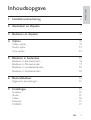 3
3
-
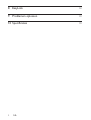 4
4
-
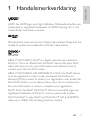 5
5
-
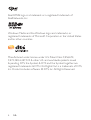 6
6
-
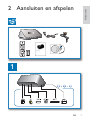 7
7
-
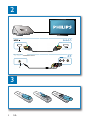 8
8
-
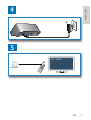 9
9
-
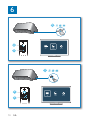 10
10
-
 11
11
-
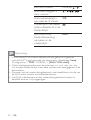 12
12
-
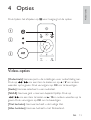 13
13
-
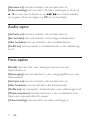 14
14
-
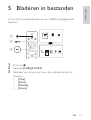 15
15
-
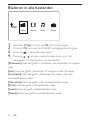 16
16
-
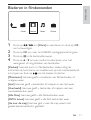 17
17
-
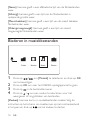 18
18
-
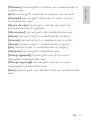 19
19
-
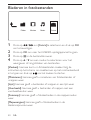 20
20
-
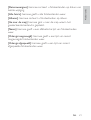 21
21
-
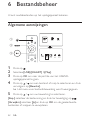 22
22
-
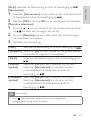 23
23
-
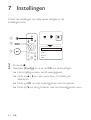 24
24
-
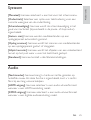 25
25
-
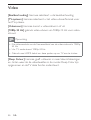 26
26
-
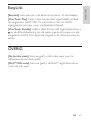 27
27
-
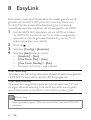 28
28
-
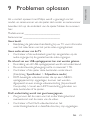 29
29
-
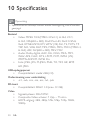 30
30
-
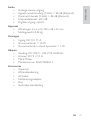 31
31
-
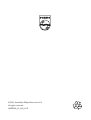 32
32
Gerelateerde artikelen
-
Philips HMP5000/12 Handleiding
-
Philips HMP7001/12 Handleiding
-
Philips HMP3000/12 Handleiding
-
Philips HMP3000/12 Snelstartgids
-
Philips DVP3560/12 Handleiding
-
Philips HTS3376W/12 Handleiding
-
Philips HTS3563 Handleiding
-
Philips HTS5583/12 Handleiding
-
Philips HTS5533 Handleiding
-
Philips HTS3538 Handleiding